Konfigurieren von Outlook zum Öffnen von Antworten und Weiterleitungen im Popup-Fenster

Microsoft Outlook öffnet standardmäßig Antworten und leitet sie im Lesebereich weiter. Hier erfahren Sie, wie Sie das Verhalten ändern, um Pop-out-Antworten auf das eigene Fenster zu erhalten.
Microsoft Outlook 2013, 2016 und Office 365Standardmäßig werden E-Mail-Antworten geöffnet und im Lesebereich weitergeleitet. Wenn Sie möchten, dass das E-Mail-Pop-out stattdessen standardmäßig in einem übersichtlichen Fenster angezeigt wird, führen Sie einfach die folgenden einfachen Schritte aus.
So werden E-Mail-Antworten in Microsoft Outlook standardmäßig ausgegeben und weitergeleitet
- Öffnen Sie Microsoft Outlook> Klicken Sie auf Datei > Optionen
- Klicken Mail > Scrollen Sie nach unten zu Antworten und weiterleiten > Kontrollkästchen Öffnen Sie Antworten und leiten Sie sie weiter, wenn Sie antworten oder weiterleiten.

- Klicken Sie auf OK, um die Aktualisierung der Einstellungen zu speichern.
Wenn Sie das Gegenteil tun und verhindern möchten, dass Antworten und Weiterleitungen automatisch in einem neuen Fenster angezeigt werden, führen Sie die Schritte erneut aus und stellen Sie sicher, dass das Kontrollkästchen deaktiviert ist.
Domain Unternehmensumgebungen
Um diese Einstellung auf die Standardeinstellung zu setzen, klicken Sie aufBoard gibt es sowohl einen Registry-Fix als auch eine Gruppenrichtlinie dafür. Das Registrierungselement ist standardmäßig nicht vorhanden. Outlook fügt es jedoch automatisch hinzu, wenn die Einstellung in den Outlook-Optionen geändert wird. Sie finden es hier für Outlook 2016 oder Outlook für Office 365.
HKEY_CURRENT_USERSoftwareMicrosoftOffice16.0OutlookMessage disablereadingpanecompose Hex value: 1
Um es zu einem späteren Zeitpunkt wieder zu aktivieren, setzen Sie den Wert auf 0, um die Lesebereichsantworten wieder zu aktivieren. Wenn Sie lieber eine vorgefertigte Version dieses Schlüssels herunterladen möchten, haben wir beide unten:
- [Download] Deaktivieren Sie Antworten im Lesebereich
- [Download] Antworten im Lesebereich aktivieren
Für Gruppenrichtlinien befindet sich die Einstellung an einem ähnlichen Ort, mit Ausnahme des Schlüssels Richtlinien. Hier:
HKEY_CURRENT_USERSoftwarePoliciesMicrosoftOffice16.0OutlookMessage disablereadingpanecompose Hex value: 1
Sobald Outlook aktiviert ist, werden alle Antworten in einem neuen Verfassen-Fenster geöffnet. Dies ist das gleiche Verhalten, das Outlook in Versionen vor 2016 aufweist.
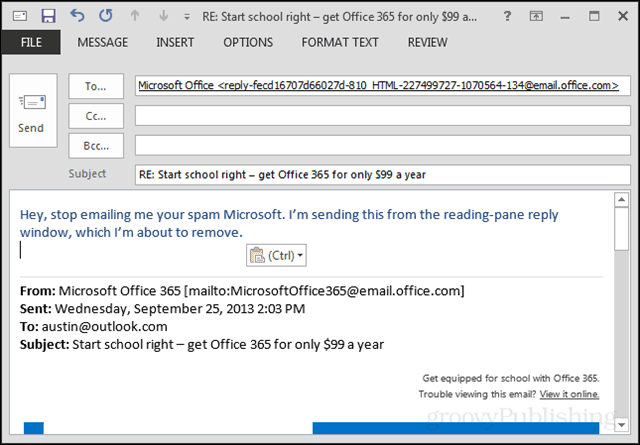
Fehlerbehebung
Wenn beim Deaktivieren des Pop-outs Probleme auftreten, überprüfen Sie unbedingt Ihre Outlook-Add-Ins. Diese befinden sich hier: Datei > Optionen > Add-Ins. Ich hatte Probleme, bei denen ein Add-In mich daran hindertevon der Deaktivierung der Funktion einmal aktiviert. Nachdem ich einige Add-Ins deaktiviert hatte, fand ich den Trouble Maker und Outlook gab mir im Lesebereich wieder Antworten und Weiterleitungen.










Hinterlasse einen Kommentar